
Turinys:
- Autorius John Day [email protected].
- Public 2024-01-30 10:47.
- Paskutinį kartą keistas 2025-01-23 14:59.
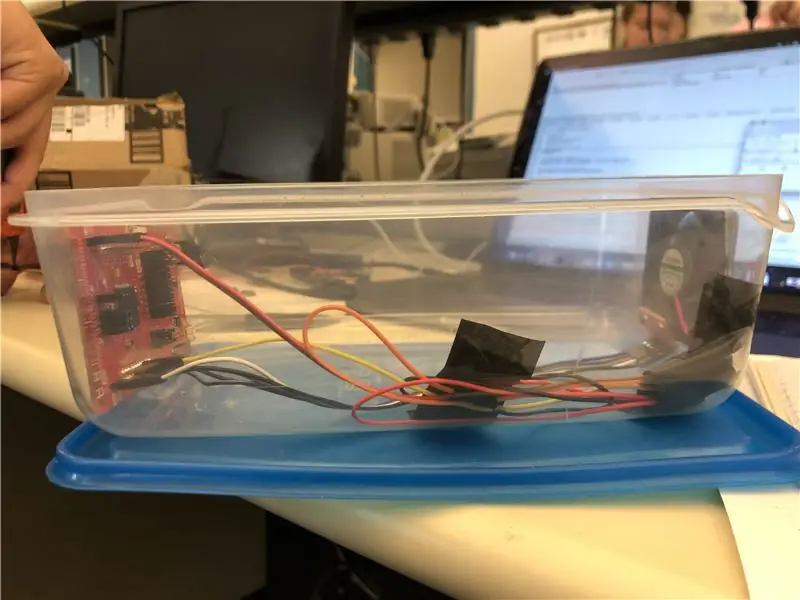
Norėjome turėti atvėsintą konteinerį įvairiems daiktams laikyti. Mes nusprendėme naudoti MSP432 sistemai maitinti ir valdyti dėl jos universalumo. Mes naudojome tranzistorių, kad galėtume naudoti PWM ventiliatoriui maitinti. Jei turite 3 laidų PWM ventiliatorių, galite jį naudoti. Jei norite tai padaryti keliaudami, galite naudoti mobilųjį akumuliatorių, turintį USB prievadą, įrenginiui maitinti, kai užprogramavote plokštę.
Prekės
MSP432 (ateina su „microUSB“kabeliu)
Temperatūros jutiklis (TMP 102)
Ventiliatorius
(Mes naudojome 5 V iš MSP, galime naudoti didesnį ventiliatorių su didesniu įtampos šaltiniu)
Laidai
Tranzistorius
Izoliacinė juosta
Karštas klijai
Lituoklis
Bet kokie „Tupperware“ar panašūs
Neprivaloma:
Vietoj to mobilioji baterija su USB
Įrankiai:
Lituoklis
Kompiuteris programuoti ir maitinti
Kodo kompozitoriaus studija
Karšto klijų pistoletas
Dėžutės pjaustytuvas
1 veiksmas: prijunkite išorinius įrenginius
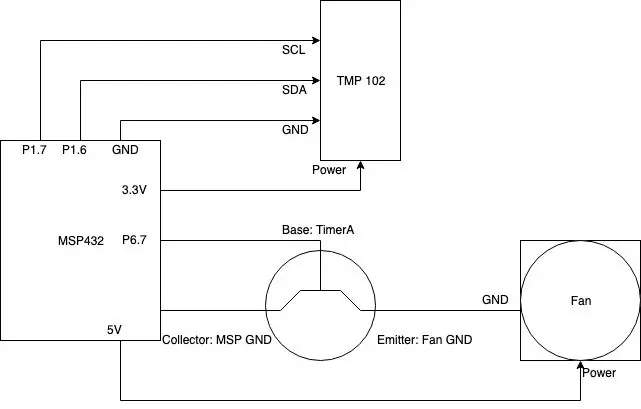
Pirmiausia turite prijungti visus išorinius įrenginius. Norėdami prijungti TMP102, prijunkite 1.6 kaištį prie SDA, 1.7 kaištį prie SCL, tada 3.3V prie Vcc ir GND prie GND. Norėdami juos išlaikyti, galite lituoti jungtis. Ventiliatoriui norėsite prijungti maitinimą prie 5 V, tada įžeminti nuo ventiliatoriaus prie savo tranzistoriaus kolektoriaus, tada GND nuo plokštės iki tranzistoriaus emiterio, galiausiai prijungti 6.7 kaištį prie tranzistoriaus pagrindo, kad jį valdytumėte.
2 žingsnis: pritvirtinkite išorinius įrenginius

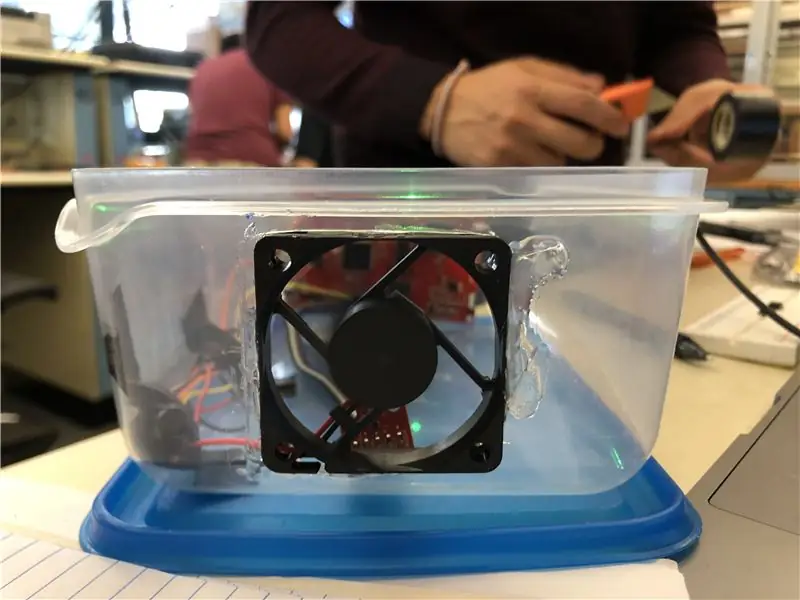
Norėdami užtikrinti, kad jūsų komponentai liktų vietoje ir tinkamai veiktų, juos reikia montuoti. Iškirpkite skylę ventiliatoriui bet kurioje jums patinkančio „tupperware“pusėje. Padarykite skylę kuo arčiau ventiliatoriaus dydžio. Įstumkite ventiliatorių, tada karštai klijuokite šonus, kad jis būtų tvirtas ir pro ventiliatorių patektų tik oras. Šalia ventiliatoriaus pritvirtinkite temperatūros jutiklį su elektrine juostele. Galiausiai norėsite iškirpti skylę toje pusėje, kuri yra arčiausiai jūsų MSP432, šalia mikro USB jungties. Mūsų „tupperware“pakankamai tvirtai priglunda prie MSP, todėl mums nereikėjo jos užklijuoti, tačiau jei juda, pridėkite šiek tiek juostos, kad ji būtų pastovi.
3 žingsnis: užprogramuokite valdybą

Prijunkite plokštę prie kompiuterio naudodami „microUSB“. Atidarykite „Code Composer Studio“ir atidarykite pridedamą projektą. Naudodami makrokomandą DEFAULT_THRESHOLD galite arba koduoti slenksčio reikšmę į „temp.h“, arba palikti įrenginį prijungtą prie kompiuterio ir įvesti reikšmes per UART nuoseklųjį terminalą. Jei norite jį pasiimti keliaudami, prijunkite „microUSB“prie akumuliatoriaus. Mėgaukitės atvėsusiu konteineriu.
Rekomenduojamas:
Didelis „Arduino“LCD laikrodis su dviem signalais ir temperatūros monitorius, valdomas IR televizoriaus nuotolinio valdymo pultu: 5 žingsniai

Didelis „Arduino“LCD laikrodis su dviem žadintuvais ir temperatūros monitorius, valdomas IR televizoriaus nuotolinio valdymo pulto: Kaip sukurti „Arduino“pagrįstą LCD laikrodį su dviem aliarmais ir temperatūros monitoriumi, valdomu IR televizoriaus nuotolinio valdymo pultu
Nuotoliniu būdu valdomas automobilis - valdomas naudojant belaidį „Xbox 360“valdiklį: 5 žingsniai

Nuotoliniu būdu valdomas automobilis - valdomas naudojant belaidį „Xbox 360“valdiklį: tai instrukcijos, skirtos sukurti savo nuotoliniu būdu valdomą automobilį, valdomą naudojant belaidį „Xbox 360“valdiklį
Temperatūros skaitymas naudojant LM35 temperatūros jutiklį su „Arduino Uno“: 4 žingsniai

Temperatūros skaitymas naudojant LM35 temperatūros jutiklį su „Arduino Uno“: Sveiki, vaikinai, šioje instrukcijoje mes išmoksime naudoti LM35 su „Arduino“. Lm35 yra temperatūros jutiklis, galintis nuskaityti temperatūros reikšmes nuo -55 ° C iki 150 ° C. Tai 3 gnybtų įrenginys, kuris tiekia analoginę įtampą, proporcingą temperatūrai. Hig
Kaip naudoti DHT11 temperatūros jutiklį su „Arduino“ir spausdinimo temperatūros šiluma ir drėgme: 5 žingsniai

Kaip naudoti DHT11 temperatūros jutiklį su „Arduino“ir spausdinimo temperatūros šiluma ir drėgme: DHT11 jutiklis naudojamas temperatūrai ir drėgmei matuoti. Jie yra labai populiarūs elektronikos mėgėjai. DHT11 drėgmės ir temperatūros jutiklis leidžia lengvai pridėti drėgmės ir temperatūros duomenis prie „pasidaryk pats“elektronikos projektų. Tai už
ESP32 NTP temperatūros zondo virimo termometras su Steinhart-Hart korekcija ir temperatūros aliarmu: 7 žingsniai (su nuotraukomis)

ESP32 NTP temperatūros zondo virimo termometras su Steinhart-Hart korekcija ir temperatūros aliarmu: vis dar keliaujate užbaigti „būsimo projekto“, „ESP32 NTP temperatūros zondo virimo termometras su Steinhart-Hart korekcija ir temperatūros aliarmu“. yra instrukcija, rodanti, kaip pridedu NTP temperatūros zondą, pjezo b
